Як відокремити код міста від номера телефону в Excel?
Якщо у вас на робочому аркуші є список телефонних номерів клієнтів, і ви хочете поділити їх на основі їхніх областей, вам потрібно спочатку відокремити коди регіонів від їх телефонних номерів. Тепер я розповідаю вам два швидкі способи відокремити коди регіонів від телефонних номерів у Excel.
Відокремте код міста від номера телефону за допомогою формули в Excel
Відокремте код міста від номера телефону текстом до стовпця
 Відокремте код міста від номера телефону за допомогою формули в Excel
Відокремте код міста від номера телефону за допомогою формули в Excel
Загалом, код міста - це перші три номери телефонного номера, тому ви можете використовувати наступну формулу:
Виділіть клітинку та введіть цю формулу= Середній (B1,1,3) (B1 - клітинка, від якої потрібно відокремити код міста), і натисніть Що натомість? Створіть віртуальну версію себе у , а потім перетягніть маркер заповнення, щоб заповнити діапазон, до якого потрібно застосувати цю формулу. Дивіться, коди регіонів витягуються зі списку телефонних номерів:
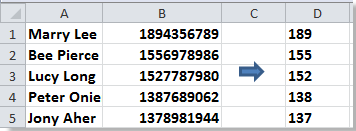
 Відокремте код міста від номера телефону текстом до стовпця в Excel
Відокремте код міста від номера телефону текстом до стовпця в Excel
В Excel ви також можете використовувати функцію "Текст у стовпець", щоб закінчити розділення.
1. Виберіть список телефонних номерів, натисніть дані > Текст у стовпці. Дивіться знімок екрана:
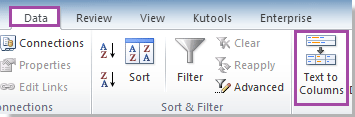
2 В Перетворення макета тексту в колонки діалогове вікно, поставте галочку Фіксована ширина і натисніть кнопку МАЙБУТНІ. Дивіться знімок екрана:
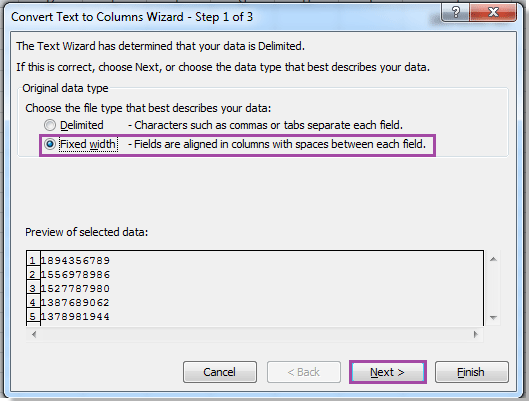
3. Потім встановіть ширину поля, встановивши лінії розриву стрілкою. Дивіться знімок екрана:
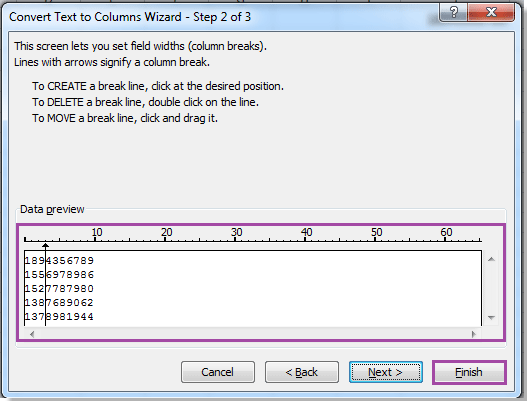
4. клацання обробка. Тоді ви бачите, що коди регіонів відокремлені від повних телефонних номерів

Відносні статті:
Найкращі інструменти продуктивності офісу
Покращуйте свої навички Excel за допомогою Kutools для Excel і відчуйте ефективність, як ніколи раніше. Kutools для Excel пропонує понад 300 додаткових функцій для підвищення продуктивності та економії часу. Натисніть тут, щоб отримати функцію, яка вам найбільше потрібна...

Вкладка Office Передає інтерфейс із вкладками в Office і значно полегшує вашу роботу
- Увімкніть редагування та читання на вкладках у Word, Excel, PowerPoint, Publisher, Access, Visio та Project.
- Відкривайте та створюйте кілька документів на нових вкладках того самого вікна, а не в нових вікнах.
- Збільшує вашу продуктивність на 50% та зменшує сотні клацань миші для вас щодня!

